
iso u盘系统安装win7系统, 准备工作
时间:2024-10-30 来源:网络 人气:
根据您提供的参考信息,以下是使用U盘和ISO文件安装Windows 7系统的详细步骤:
准备工作

1. 准备U盘:选择一个至少4GB的U盘,并确保U盘中的数据不会丢失,因为制作启动盘会格式化U盘。
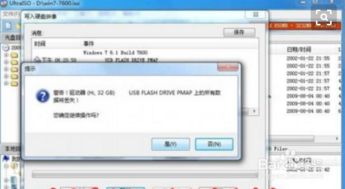
2. 下载Windows 7 ISO文件:从微软官方网站或其他可靠来源下载Windows 7的ISO文件。

3. 下载U盘制作软件:下载并安装U启动U盘制作软件。

制作启动盘
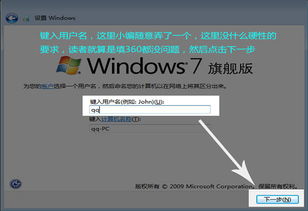
1. 运行U启动U盘制作软件:打开软件,按照提示操作。
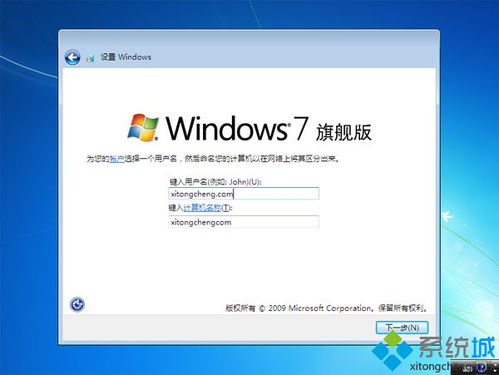
2. 选择ISO文件:在软件中选择下载的Windows 7 ISO文件。

3. 开始制作:点击“开始制作”按钮,软件会自动将ISO文件写入U盘。
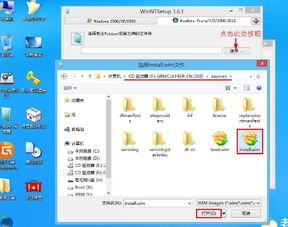
安装Windows 7

1. 插入U盘并重启电脑:将制作好的U盘插入电脑,重启电脑。
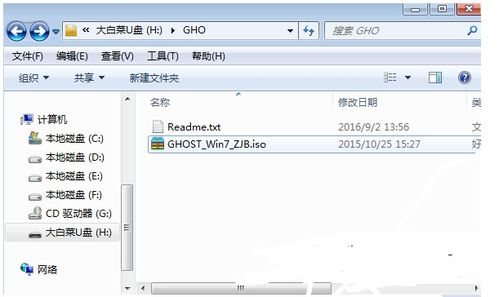
2. 进入BIOS设置:在启动过程中,按下DEL或F2等键进入BIOS设置。

3. 设置启动顺序:在BIOS设置中,将启动顺序设置为从U盘启动。
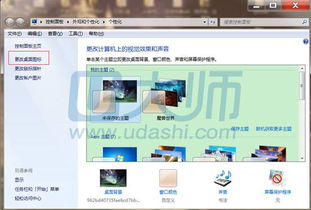
4. 启动U盘:按F10保存设置并退出BIOS,然后按回车键启动U盘。
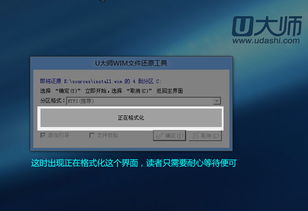
安装Windows 7系统
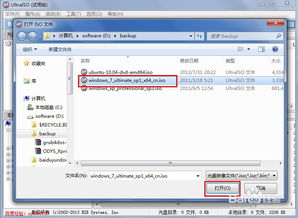
1. 选择语言和键盘布局:按照屏幕提示选择语言和键盘布局。
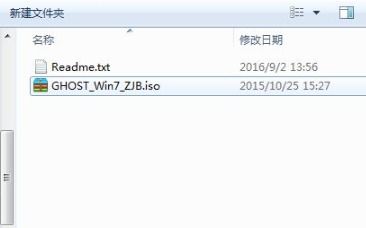
2. 接受许可协议:阅读并接受Windows 7的许可协议。

3. 选择安装类型:选择“自定义(高级)”安装类型。
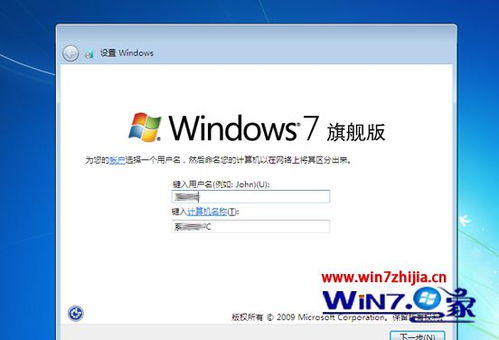
4. 分区:选择或创建一个分区,然后点击“下一步”。
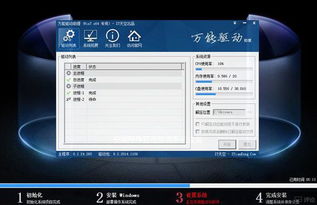
5. 开始安装:点击“下一步”开始安装Windows 7系统。
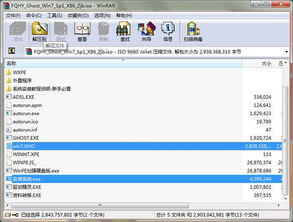
完成安装
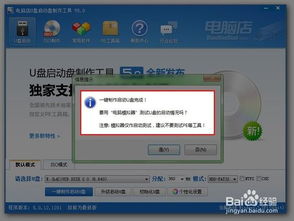
1. 等待安装完成:Windows 7系统将自动安装,请耐心等待。
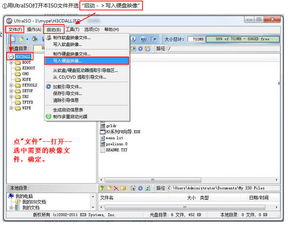
2. 设置用户账户:安装完成后,设置用户账户和密码。

3. 完成安装:完成所有设置后,Windows 7系统将启动。
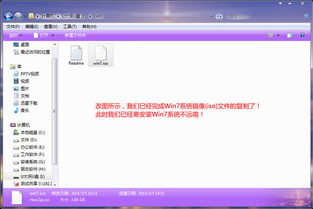
注意事项
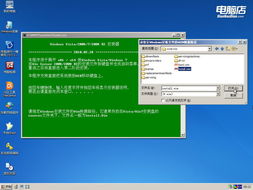
- 在制作启动盘和安装系统过程中,请确保电脑电源稳定。
- 如果在安装过程中遇到问题,可以尝试重新制作启动盘或检查U盘是否正常工作。
- 安装完成后,请将U盘从电脑中拔出。
希望以上步骤能帮助您成功安装Windows 7系统。
作者 小编
相关推荐
教程资讯
教程资讯排行













